【教程】宏基 星锐4750g U盘装系统流程个人记录
时间:2017-2-2 22:09 热度:5871°
评论:0 条
一、制作U盘启动。(有U盘启动的跳过这一步,直接看 【二、装系统流程】)
1,先要有个做了老毛桃UEFI启动的U盘,没有的话就自行买个U盘。
去官网(https://www.laomaotao.net/down/)下载第一个。(如图)
2,下载完后安装并打开老毛桃程序,插入你的U盘。
注意:U盘里面存有东西的先备份好,不然老毛桃会把U盘格式化!!!
插入后,会显示你的U盘名称以及U盘的存储容量。
直接点击【一键制作成usb启动盘】。如图
制作需要等待,最多3分钟的时间……
制作完了就关闭老毛桃,或者拔掉U盘。
二、装系统流程
把制作好的U盘插到你挂逼的【宏基 星锐4750g】笔记本
开机,不停的猛按【F12】键,屏幕就会显示3个选项。如图
如果没有3个就把U盘插到另一个usb插口,重启按【F12】,直到显示3个为止。
利用键盘的方向键,选择第3个(其实是你的U盘)回车。
显示大白菜UEFI引导
用鼠标左键双击【老毛桃一键装机】

跟着图片提示做
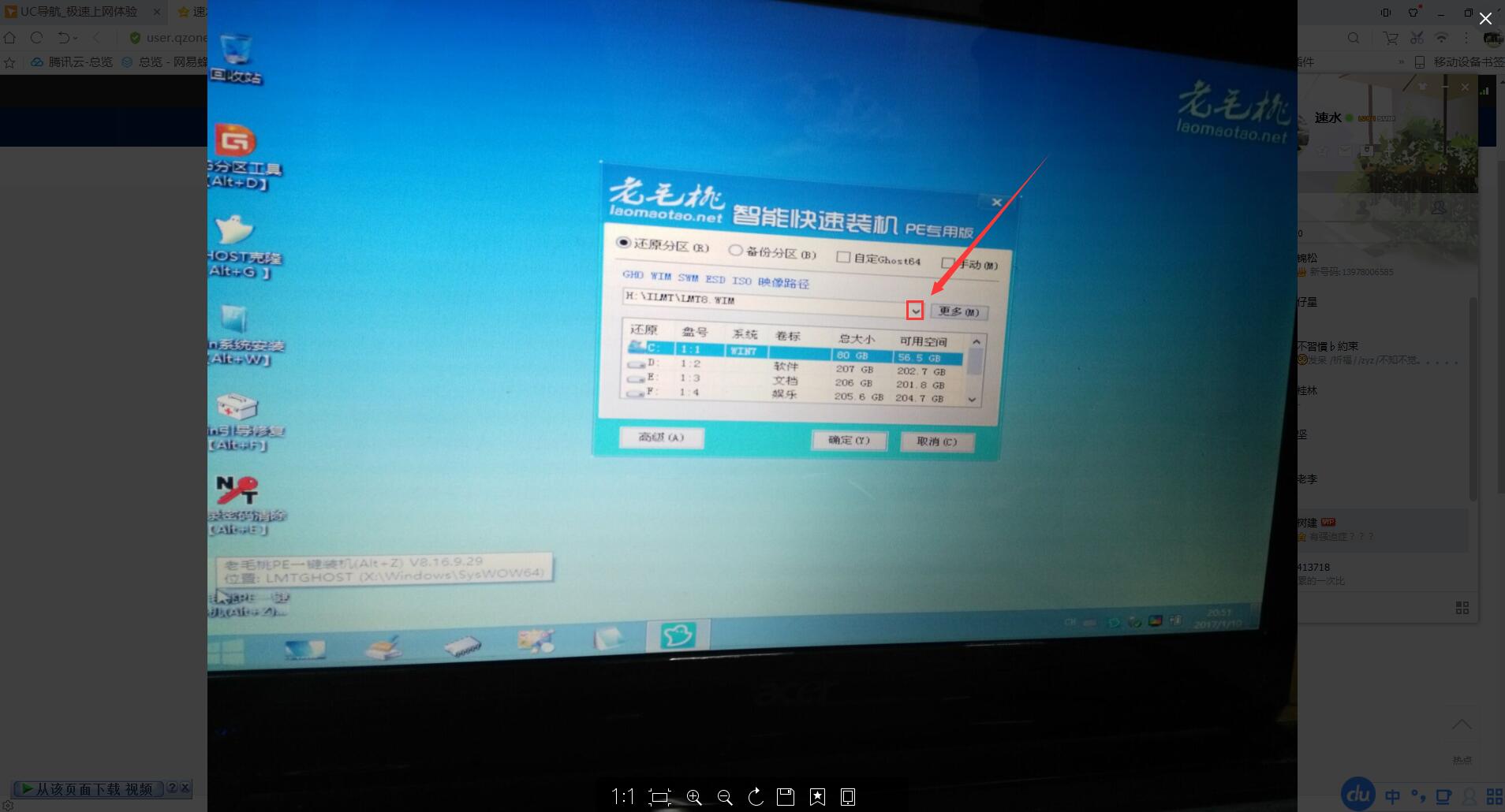
选择【E】盘的win7系统
选择想要安装的盘符,默认都选【C】盘,点【确定】
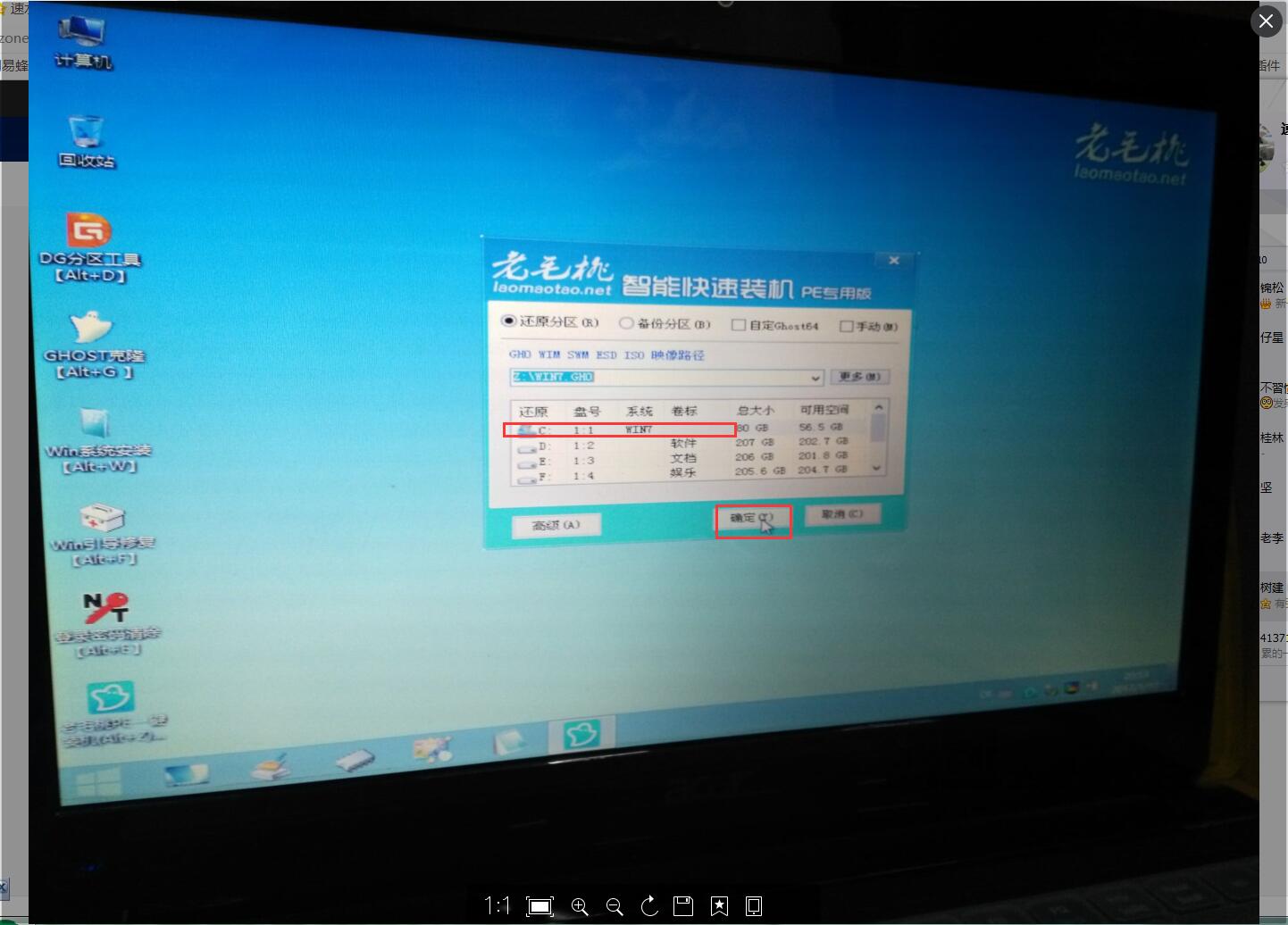
勾选【修复引导】,点【是】
开始导入系统了,这时候千万不要管它,经常瞄瞄。有错误就要重来
重启它会自行装好驱动,驱动装完了最后成功进入系统。(完)
正文到此结束
本文链接:【教程】宏基 星锐4750g U盘装系统流程个人记录 https://www.hayami.cn/post-9.html

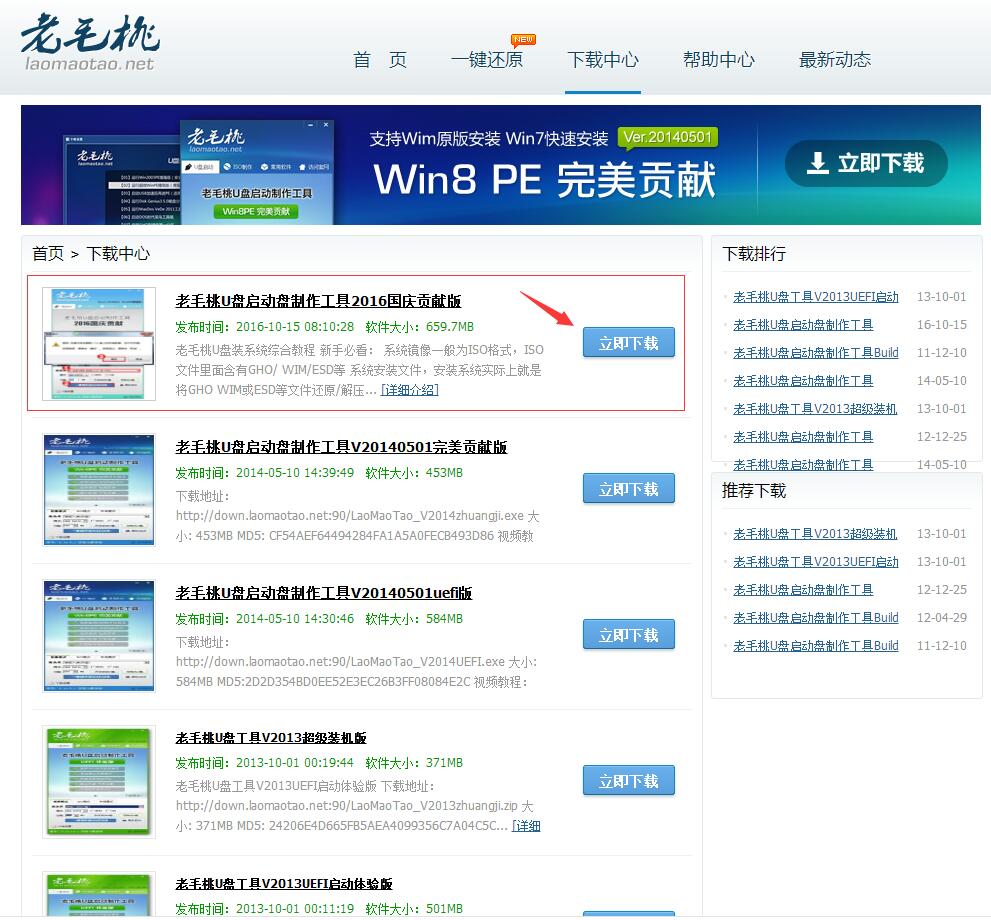
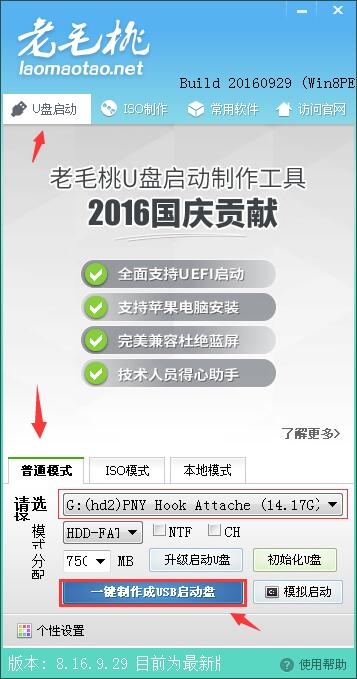
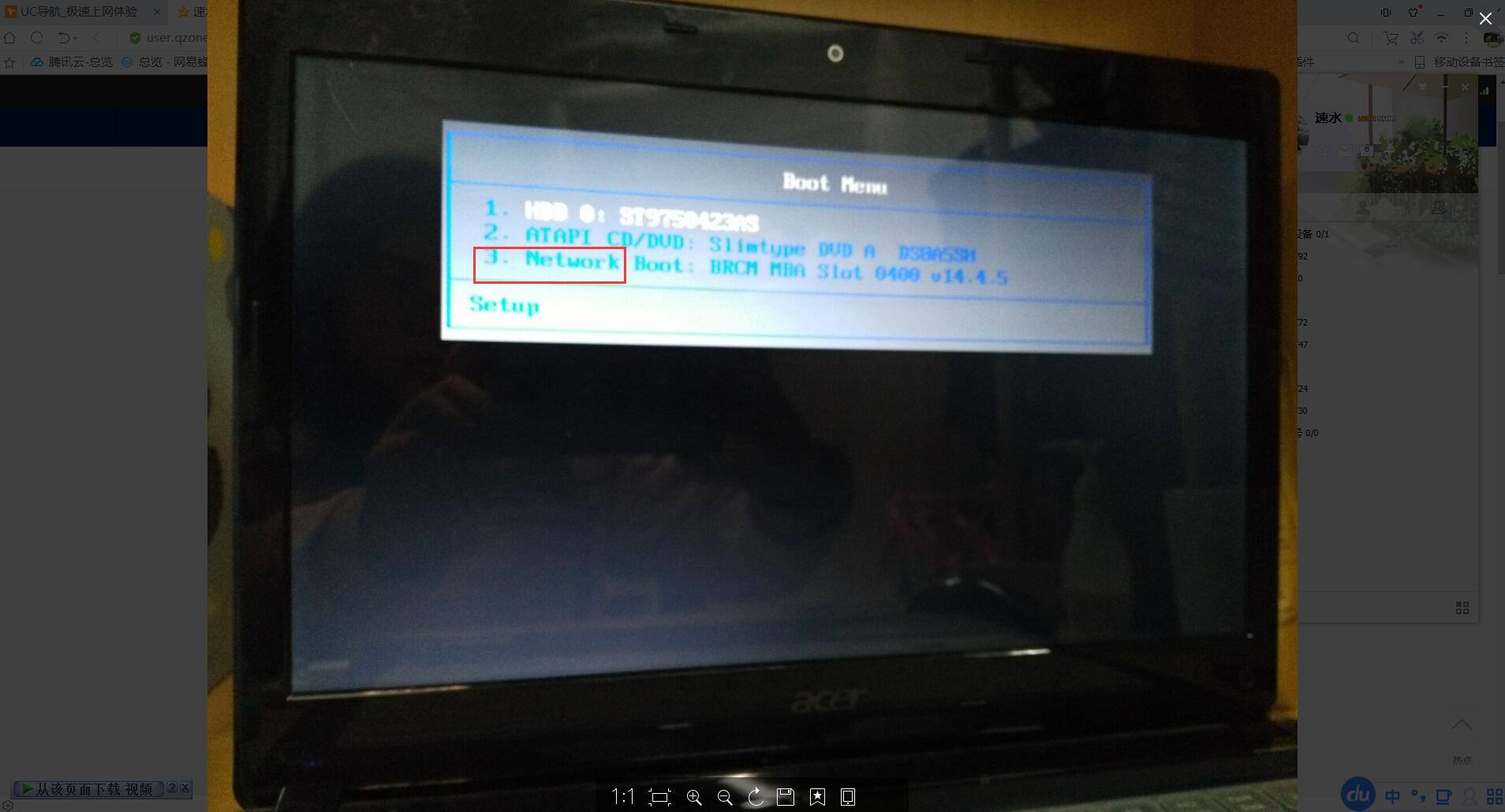

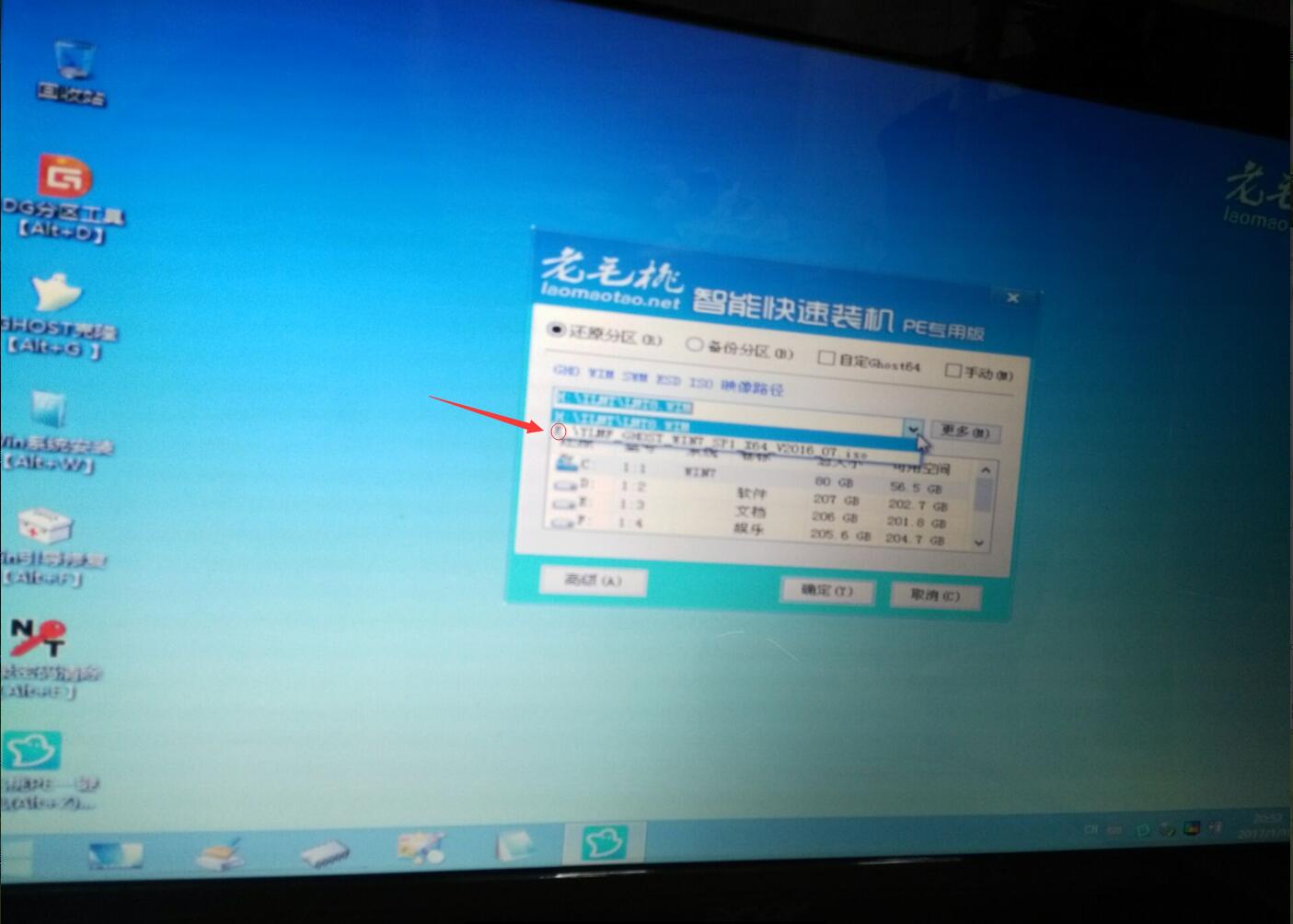
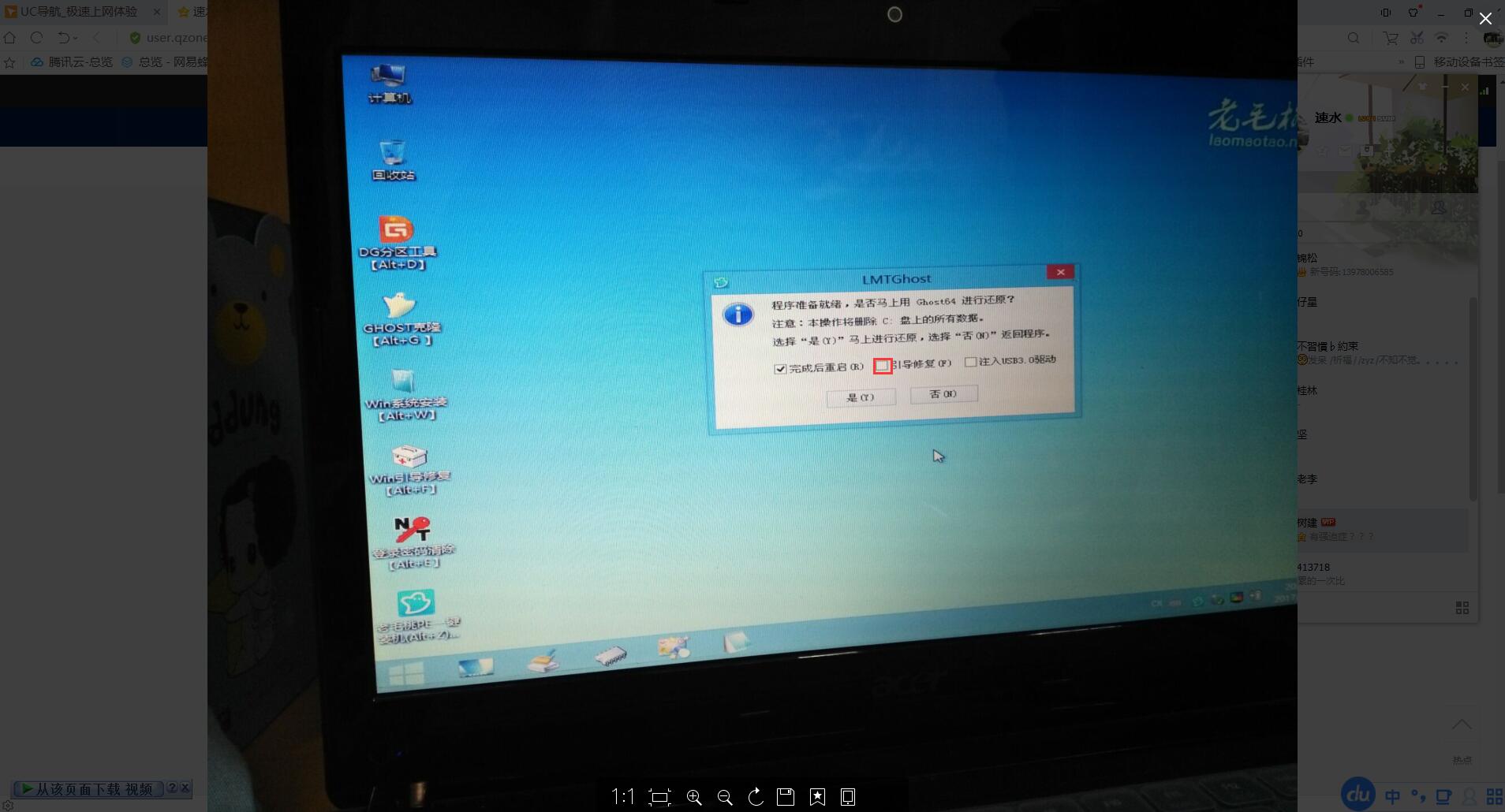




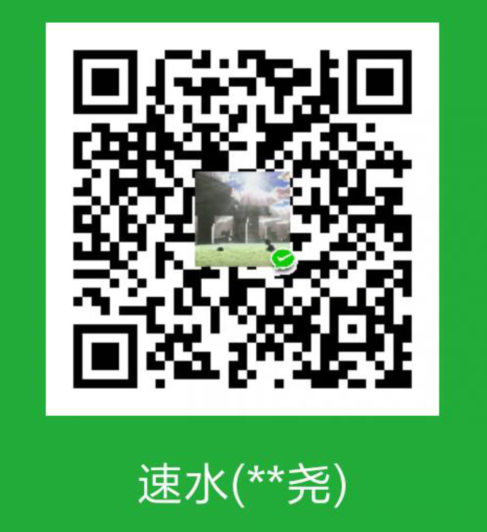



发表吐槽
你肿么看?
既然没有吐槽,那就赶紧抢沙发吧!